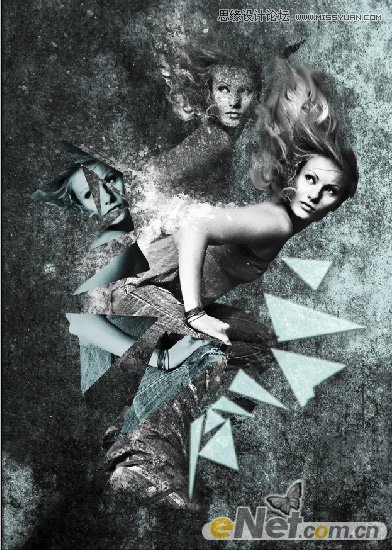创建一个新层,加白色点状物

6.选择“套索工具”如下图选择女孩身体下部

删除选择的部分,并创建一个新层,使用不同的笔刷,用明亮的绿色,给女孩添加绿色点状物,作为后面女孩的背景颜色
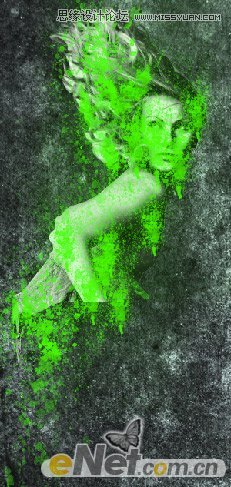
按住CTRL键,用鼠标左键点击女孩图层前的小图标,调出选区,然后按删除键删除。这样的到了需要的效果。
7.做完前面的部分,使各层可见
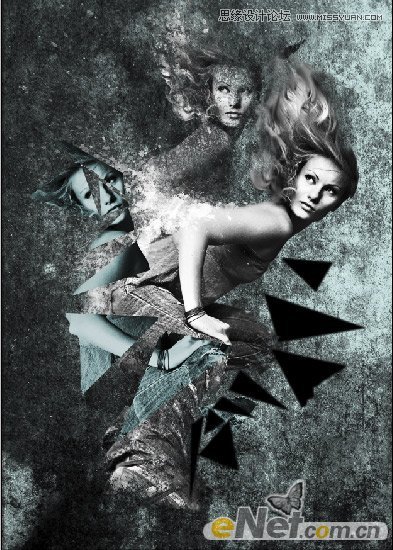
选择前面绘制的形状层,调出“色相/饱和度”如下设置
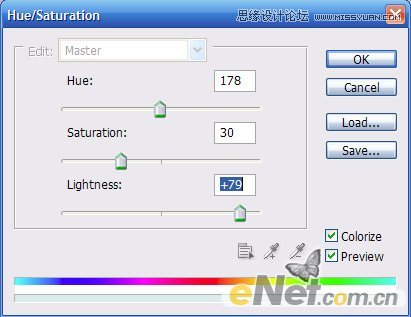
下面用一些风格,调出混合选项,如下设置
投影
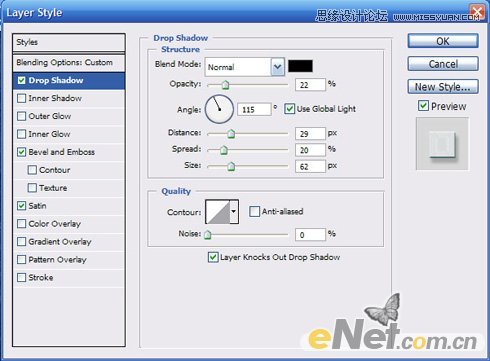
斜面和浮雕,这里将阴影模式的颜色设置为:# 025053
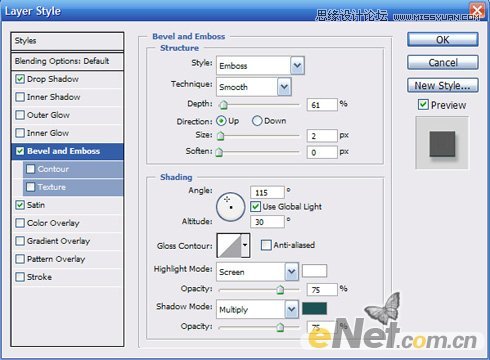
光泽,设置颜色为#d9e8e9
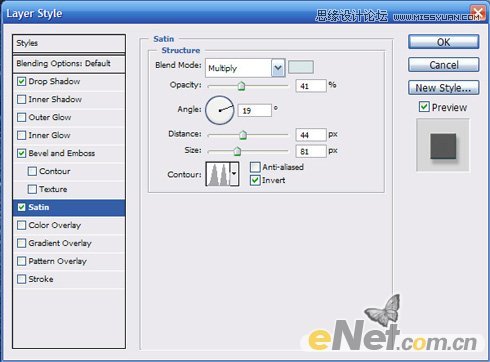
选择“滤镜>模糊>高斯模糊”
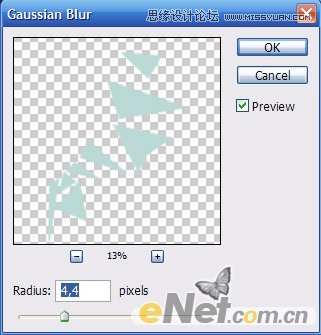
得到如下效果